- Unity 사용자 매뉴얼 2021.3(LTS)
- 그래픽스
- 메시
- 메시 에셋
메시 에셋
메시 에셋은 Unity 프로젝트의 메시를 나타냅니다.
일반적으로 Unity는 모델을 임포트할 때 메시 에셋을 생성하지만 코드로 메시를 생성하고 그 결과를 에셋으로 저장하여 Unity에서 직접 메시 에셋을 생성할 수도 있습니다.
메시 인스펙터 레퍼런스
프로젝트 창에서 메시 에셋을 선택하여 Mesh Inspector를 엽니다. 메시 인스펙터는 전체 버텍스 수 또는 메시가 가지고 있는 블렌드 셰이프의 이름과 같은 메시에 대한 정보를 표시합니다. 또한 메시의 시각적 미리보기를 표시합니다.
메시 정보
메시 인스펙터는 메시 에셋이 데이터를 저장하는 방법에 대한 정보를 표시하지만 데이터 자체의 값은 표시하지 않습니다. 예를 들어 인스펙터는 Unity가 포지션 값을 각 버텍스에 대해 3개의 Float32 값을 한 세트로 저장한다는 것은 보여주지만 특정 버텍스의 포지션 값은 보여주지 않습니다.
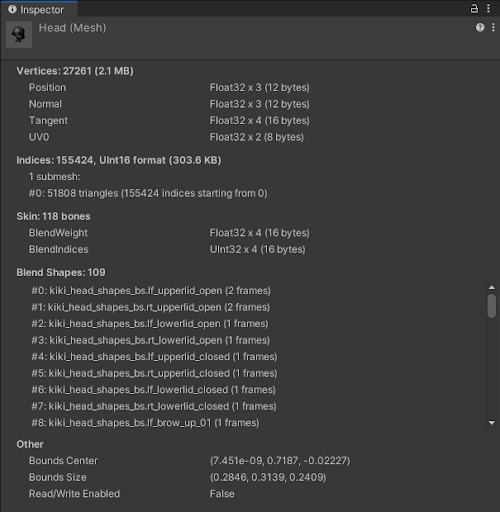
| 프로퍼티 | 설명 | |
|---|---|---|
| Vertices | 메시의 전체 버텍스 수, Unity가 메시의 버텍스 데이터를 저장하는 데 사용하는 디스크 상의 스토리지, 런타임 메모리 양입니다. Unity는 각 버텍스 속성에 대해 디스크 상의 스토리지, 런타임 메모리 양과 Unity가 해당 속성에 저장하는 데 사용하는 데이터 유형을 보여줍니다. 이 데이터에 대한 자세한 내용은 메시 데이터를 참조하십시오. Unity가 메시에서 데이터를 압축하는 방법에 대한 자세한 내용은 메시 데이터 압축을 참조하십시오. |
|
| Indices | 메시의 전체 인데스 수, Unity가 이 데이터를 저장하는 데 사용하는 디스크 상의 스토리지 및 런타임 메모리 양, 각 하위 메시의 인데스에 대한 정보입니다. 이 데이터에 대한 자세한 내용은 메시 데이터를 참조하십시오. |
|
| Skin | 이 섹션은 스킨드 메시에서만 볼 수 있습니다. 이 데이터에 대한 자세한 내용은 메시 데이터를 참조하십시오. |
|
| BlendWeight | 버텍스에 영향을 줄 수 있는 뼈대의 수입니다. | |
| BlendIndices | 스킨드 버텍스에 영향을 줄 수 있는 뼈대의 인덱스입니다. | |
| Blend Shapes | 메시에 있는 전체 블렌드 셰이프 수와 이름을 나열합니다. 각 블렌드 셰이프 옆에 있는 프레임 수는 각 블렌드 셰이프가 가지는 키 프레임 수를 나타냅니다. | |
| 기타 | 추가 정보를 표시합니다. | |
| Bounds Center | 바운딩 박스는 메시의 가장 바깥쪽 가장자리의 위치를 나타냅니다. “Bounds Center”는 메시 바운딩 박스의 중심 위치를 저장합니다. | |
| Bounds Size | 각 값은 X, Y, Z 방향에서 바운딩 박스의 가장자리 길이를 나타냅니다. | |
| Read/Write Enabled | Unity가 런타임 시 특정 메시 데이터에 액세스하고 수정할 수 있는지를 결정하는 Mesh.isReadable 속성값입니다. 이 값은 모델 임포트 설정 창의 Read/Write Enabled 체크박스를 사용하여 설정할 수 있습니다. |
|
메시 미리보기
인스펙터의 이 부분을 사용하면 메시의 형상을 미리보고 시각적인 방식으로 메시 데이터를 탐색할 수 있습니다.
다음과 같이 마우스와 키보드를 사용하여 메시 뷰를 조작할 수 있습니다.
- 뷰 회전: 마우스 왼쪽 버튼을 클릭하고 드래그합니다.
- 광원 회전: 마우스 오른쪽 버튼을 클릭하고 드래그합니다. 광원은 “Shaded” 뷰와 “Blendshapes” 뷰에만 있습니다.
- 카메라 이동: 마우스 휠을 클릭하고 드래그합니다.
- 카메라 확대/축소: 마우스 휠을 스크롤합니다.
- 확대/축소 및 이동 재설정: 미리보기 내부에 마우스 커서를 올려놓고 “F” 키를 누릅니다. 회전은 재설정되지 않습니다.
“UV 레이아웃” 뷰는 메시의 UV 맵을 2D 이미지로 표시합니다. Unity의 이 뷰에서는 회전을 사용할 수 없습니다. 카메라를 이동하려면 마우스 왼쪽 버튼이나 오른쪽 버튼 또는 휠 버튼을 클릭하고 드래그합니다.
UI에서 다음 속성을 사용하여 뷰를 구성할 수 있습니다.
| 프로퍼티 | 설명 | |
|---|---|---|
| View mode | 메시를 시각화하는 다양한 방법을 제공합니다. | |
| Shaded | 기본 조명으로 메시를 시각화합니다. 이 뷰가 기본값입니다. 자세한 내용은 셰이딩 처리된 뷰를 참조하십시오. | |
| UV Checker | 메시에 체커보드 텍스처를 적용하여 메시의 UV 맵이 텍스처를 적용하는 방식을 시각화합니다. 자세한 내용은 UV 체크무늬 뷰를 참조하십시오. | |
| UV Layout | 래핑되지 않은 UV 맵에서 메시의 버텍스가 구성되는 방식을 표시합니다. 이 뷰는 와이어프레임 토글을 비활성화합니다. 자세한 내용은 UV 레이아웃 뷰를 참조하십시오. | |
| Vertex Color | 이 메시의 버텍스에 있는 버텍스 컬러를 시각화합니다. 버텍스 컬러가 있는 버텍스가 없으면 이 메뉴 항목은 비활성화됩니다. 자세한 내용은 버텍스 컬러 뷰를 참조하십시오. | |
| Normals | 메시에서 노멀의 상대적인 방향을 컬러로 시각화합니다. 자세한 내용은 노멀 뷰를 참조하십시오. | |
| Tangents | 메시의 탄젠트 데이터를 컬러로 시각화합니다. 자세한 내용은 탄젠트 뷰를 참조하십시오. | |
| Blendshapes | 메시에 대한 블렌드 셰이프 변형을 미리 볼 수 있습니다. 메시에 블렌드 셰이프가 없으면 이 메뉴 항목은 비활성화됩니다. 자세한 내용은 블렌드셰이프 뷰를 참조하십시오. | |
| Wireframe | UV 레이아웃 모드에서는 사용할 수 없습니다. 활성화된 경우 미리보기에 버텍스와 가장자리의 시각화를 표시합니다. 비활성화되면 표시하지 않습니다. |
|
| Channel picker | UV 체크무늬 모드에서만 사용할 수 있습니다. 이 드롭다운 메뉴를 사용하면 미리보기에 표시되는 UV 채널을 변경할 수 있습니다. 메시가 하나의 UV 채널만 사용하는 경우 “채널 0”도 활성화됩니다. |
|
| Texture size | UV 체크무늬 모드에서만 사용할 수 있습니다. 이 슬라이더를 사용하면 메시의 UV 맵에서 체크무늬 텍스처의 크기를 변경할 수 있습니다. |
|
| Blend shape picker | 블렌드셰이프 모드에서만 사용할 수 있습니다. 이 드롭다운 메뉴를 사용하면 Unity가 메시 미리보기에서 시각화하는 블렌드 셰이프를 변경할 수 있습니다. 다른 블렌드 셰이프를 선택하면 Unity는 더 이상 이전 블렌드 셰이프를 메시 미리보기에 적용하지 않습니다. |
|
각 뷰는 메시 미리보기 아래에 메시에 대한 다음 데이터를 표시합니다.
- 메시의 이름.
- 메시의 버텍스 수.
- 메시에 있는 면의 유형과 개수. 대부분의 메시는 삼각형을 사용하여 면을 정의합니다.
- 메시의 블렌드 셰이프 수(있는 경우).
- 메시에 있는 하위 메시의 수(둘 이상인 경우).
- 메시에 있는 모든 UV 맵의 이름.
- 스킨드 메시의 경우 스킨 가중치 속성의 이름.
셰이딩 처리된 뷰
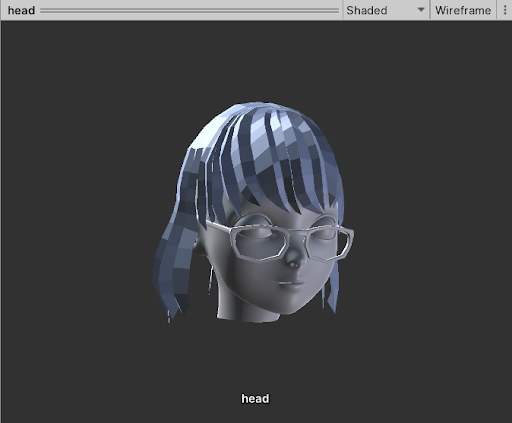
셰이딩 처리된 뷰는 기본 광원으로 메시를 시각화합니다. 3D 모델링 애플리케이션에서 메시를 임포트하면 Unity는 메시를 메시의 각 머터리얼에 대한 하위 메시로 분리합니다. Unity는 이 뷰의 각 하위 메시에 다른 컬러를 적용합니다. 메시 인스펙터의 인덱스 섹션에서 이러한 컬러에 대한 범례를 찾을 수 있습니다. 다음 스크린샷은 와이어프레임 설정이 활성화된 상태에서 3개의 하위 메시가 있는 메시에 적용한 범례의 예를 보여줍니다.
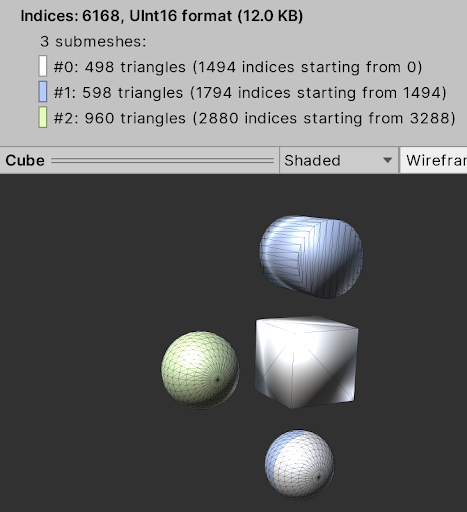
UV 체크무늬 뷰
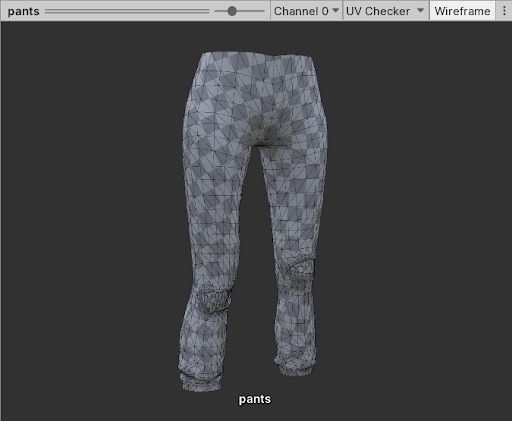
이 뷰는 체커보드 텍스처를 적용하여 메시의 UV 맵이 텍스처를 적용하는 방식을 시각화합니다. 또한 뷰 피커 메뉴 옆에 다른 드롭다운 메뉴를 추가합니다. 위의 스크린샷에서 이 새 메뉴는 “채널 0”을 표시합니다. 이 드롭다운을 사용하면 UV 맵이 둘 이상의 채널을 사용할 때 서로 다른 UV 채널을 확인할 수 있습니다.
이 뷰에서 체커보드 텍스처의 크기를 변경하려면 채널 피커 드롭다운 메뉴 옆에 있는 슬라이더를 사용합니다. 이 슬라이더의 변경 사항은 UV 맵의 설정에는 영향을 주지 않고 이 뷰 내의 텍스처 크기에만 영향을 줍니다. 슬라이더를 사용하여 메시에서 다양한 텍스처 크기가 어떻게 보이는지 탐색할 수 있습니다.
UV 레이아웃 뷰
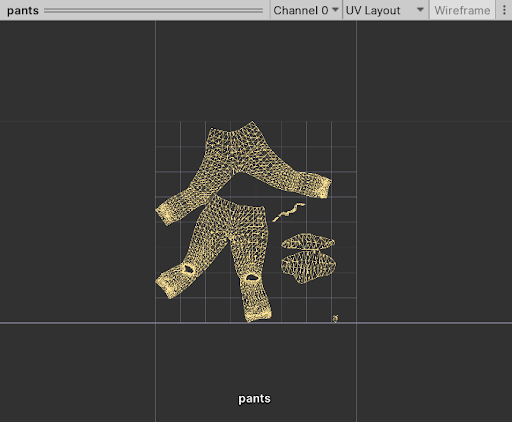
UV 레이아웃 뷰는 래핑되지 않은 UV 맵에서 메시의 버텍스가 구성되는 방식을 표시합니다. 와이어프레임 토글은 이미 버텍스를 다루기 때문에 이 뷰에서는 활성화되지 않습니다. Unity는 이 뷰에서 카메라 이동과 줌을 제외한 모든 카메라 컨트롤을 비활성합니다.
기본적으로 UV 레이아웃 뷰는 0..1 UV 범위를 표시합니다. 채널 피커 드롭다운 메뉴를 사용하여 다양한 UV 채널에 액세스할 수 있습니다.
버텍스 컬러 뷰
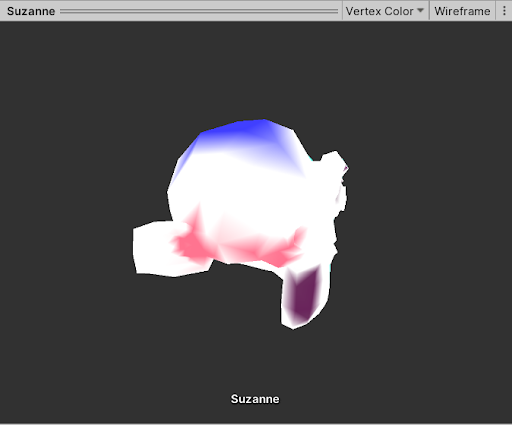
버텍스 컬러 뷰는 메시의 버텍스 컬러를 표시합니다. 버텍스 컬러는 메시에 있는 머티리얼과 별개입니다. 버텍스 컬러에 대한 자세한 내용은 메시 컬러를 참조하십시오.
노멀 뷰
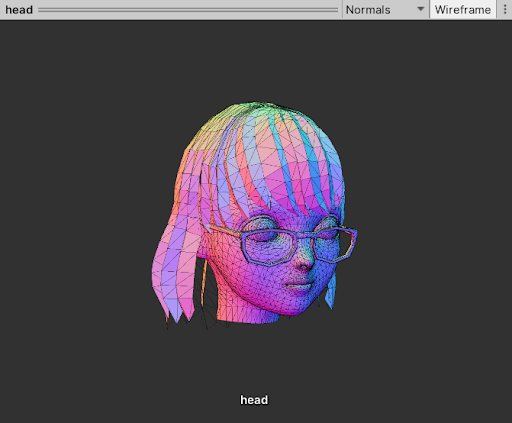
노멀 뷰는 컬러를 사용하여 메시 면의 노멀 방향을 시각화합니다. 노멀 벡터의 방향은 광원이 메시의 해당 부분과 상호 작용하는 방식에 영향을 줍니다.
탄젠트 뷰
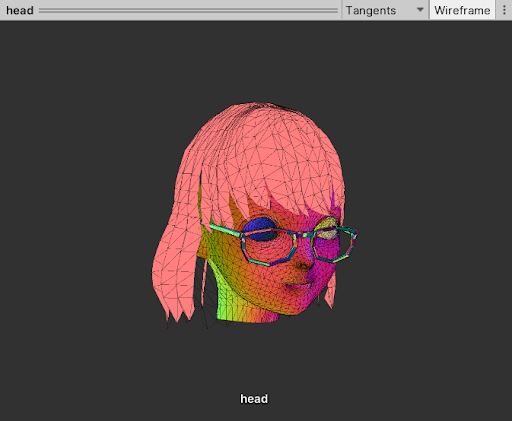
탄젠트 뷰는 컬러를 사용하여 메시의 탄젠트 데이터를 시각화합니다. Unity는 범프 매핑된 셰이더에 대한 워크플로의 일부로 탄젠트를 사용합니다.
블렌드셰이프 뷰
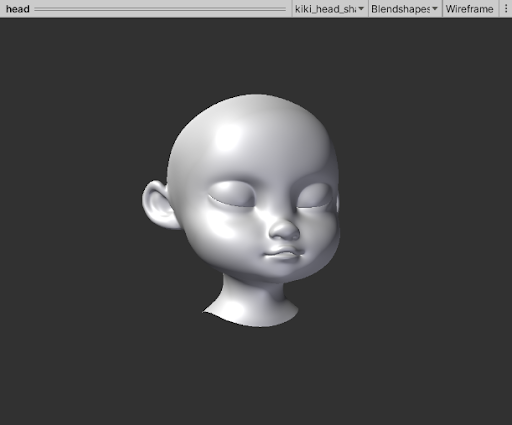
블렌드셰이프 뷰는 블렌드 셰이프 변형을 메시에 적용하고 미리보기 창에 결과를 표시합니다. 한 번에 하나의 블렌드 셰이프를 미리 볼 수 있습니다. 뷰에는 각 블렌드 셰이프가 가장 높은 값으로 표시됩니다. 즉, 예를 들어 캐릭터의 미소를 커브로 만드는 블렌드 셰이프의 미리보기에는 커브가 최대로 표시됩니다.
이 뷰는 뷰 피커 드롭다운 옆에 블렌드 셰이프를 선택하는 새 드롭다운 메뉴를 추가합니다. 드롭다운 메뉴에는 현재 메시의 모든 블렌드 셰이프가 나열됩니다. 리스트가 한 화면에 들어오지 않으면 리스트의 상단과 하단에 있는 화살표를 사용하여 전체 리스트를 살펴볼 수 있습니다.